Cara Mengakses Pengaturan Mac Tersembunyi
Miscellanea / / August 04, 2021
Saya ingat hari pertama saya menggunakan Mac, dan saya tidak tahu tentang semua pengaturan dan fitur. Kemudian, saya menemukan banyak pengaturan tersembunyi yang berguna, yang merupakan penghemat waktu dan implementasi cerdas oleh Apple. Anda dapat menyesuaikan Mac Anda dengan mengaktifkan atau dengan mengakses fitur & pengaturan tersembunyi ini, termasuk Bluetooth, Ethernet, Tampilan, Menyetel ulang penyesuaian dok Anda, dll.
Anda mungkin berpikir bagaimana Anda dapat mengakses pengaturan Mac ini. Jangan khawatir! Hari ini, kami akan membantu Anda dengan cara Mengakses Pengaturan Mac Tersembunyi tepat di depan pintu Anda dengan mudah dan menyenangkan.
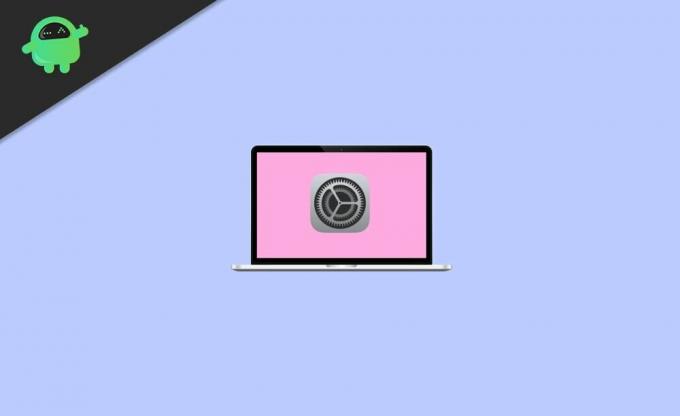
Isi Halaman
-
Cara Mengakses Pengaturan Mac Tersembunyi
- Akses Menu Debug Bluetooth Tersembunyi Di Mac
- Akses atau Bergabung dengan Jaringan WiFi Tersembunyi di Mac
- Mencegah Layanan Jaringan Digunakan From
- Wallpaper yang Selalu Berubah di Mac
- Bisukan Siri di Mac Anda
- Akses Mac Anda dan Buka Kuncinya dengan Apple Watch
- Akses Pengaturan Tersembunyi Mac Anda dengan Tinker Tool
- Kesimpulan
Cara Mengakses Pengaturan Mac Tersembunyi
Apakah Anda mengetahui pengaturan Mac tersembunyi yang tidak Anda temukan di Pengaturan Sistem. Jadi, lihat trik yang akan kami beri tahu Anda lebih lanjut untuk mengalami semua fitur tersembunyi macOS.
Akses Menu Debug Bluetooth Tersembunyi Di Mac
Fitur ini hanya berguna ketika Anda menghadapi masalah seperti mouse yang bermasalah, keyboard yang tidak dapat diandalkan, atau koneksi headphone yang buruk. Anda mungkin tahu tentang fitur ini, tetapi apakah Anda pernah tahu bahwa ada menu super-tersembunyi dengan beberapa alat pemecahan masalah tambahan? Jadi, mari kita lihat menu debug Bluetooth tersembunyi ini.
- Buka menu debug Bluetooth dengan menekan tombol dan Shift + ~. Ketuk ikon bilah menu Bluetooth.
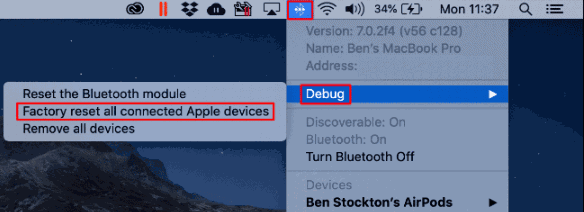
- Anda akan melihat tiga opsi di sana. (Setel ulang Modul Bluetooth, Setel ulang pabrik semua perangkat Apple yang terhubung, dan Hapus semua perangkat)
Tetapi ingat bahwa gunakan fitur ini hanya jika Anda tidak memiliki opsi lain karena, setelah mengklik opsi, Anda mungkin menghadapi masalah serius. Jadi, gunakan semua pengaturan ini jika diperlukan.
Akses atau Bergabung dengan Jaringan WiFi Tersembunyi di Mac
Anda semua mungkin ingin masuk ke jaringan yang namanya tidak disiarkan. Jika Anda perlu bergabung dengan jaringan tersebut. Pertama, Anda perlu mengetahui nama mode Jaringan, Nama Pengguna, Kata Sandi, jenis Keamanan Nirkabel, dll. Ikuti langkah-langkah yang diberikan di bawah ini untuk bergabung dengan Jaringan WiFi tersembunyi:
- Buka ikon status WiFi yang ada di bilah menu. Di mana Anda harus mengklik Jaringan Lain.
- Di bagian bawah daftar Jaringan Lain, ketuk Lainnya.
- Ketik nama Jaringan. Kemudian, ketuk Keamanan dari menu pop-up.
- Sekarang, pilih jenis Keamanan Nirkabel. Kemudian, masukkan mode, identitas, dan kredensial lain yang diperlukan sesuai kebutuhan.

- Setelah itu, Anda akan melihat dua opsi. (Tunjukkan Kata Sandi dan Ingat Jaringan ini) Pilih satu opsi sesuai kebutuhan Anda.
- Terakhir, klik Ikuti.
Mencegah Layanan Jaringan Digunakan From
Layanan Jaringan juga dikenal sebagai Port atau antarmuka Jaringan. Dan untuk Mencegah layanan jaringan Anda digunakan, ikuti langkah-langkah yang diberikan di bawah ini:
- Masuk ke menu dan pilih opsi System Preferences. Setelah itu, klik Jaringan.
- Dari menu pop-up Lokasi, pilih lokasi yang perlu Anda ubah.
- Ketuk opsi Lainnya. Kemudian, dari daftar, pilih opsi Jadikan layanan tidak aktif.
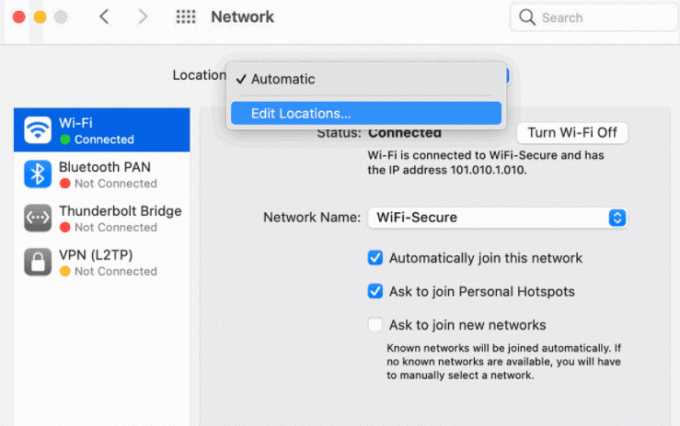
- Ketuk Terapkan. Itu saja sekarang Layanan Jaringan Anda mencegah digunakan oleh seseorang.
Wallpaper yang Selalu Berubah di Mac
Alih-alih gambar membosankan yang sama seperti wallpaper di desktop Anda, Anda dapat menggunakan opsi wallpaper yang selalu berubah di Mac Anda. Untuk mengaktifkan fitur tersembunyi ini di PC Mac Anda, ikuti langkah-langkah yang diberikan di bawah ini:
- Buka pengaturan dan Pergi ke Preferensi Sistem.
-
Ketuk Desktop & Penghemat Layar.
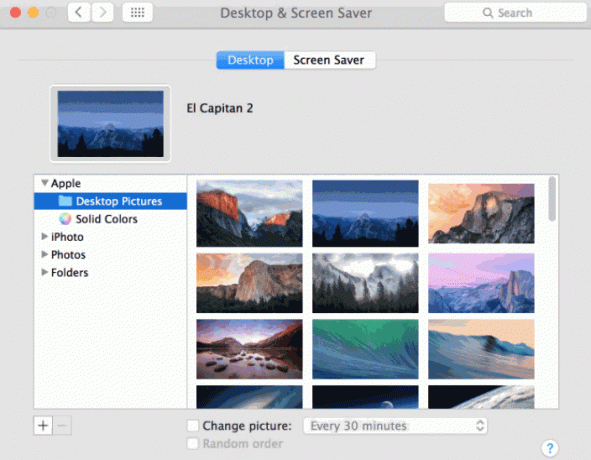
- Pilih tiga gambar desktop dinamis untuk wallpaper Anda dan klik ok. Desktop sekarang terlihat begitu anggun karena wallpaper yang berubah.
Bisukan Siri di Mac Anda
Ya, Anda akan Mute Siri di Macbook Anda dengan mengikuti langkah-langkah sederhana yang diberikan di bawah ini:
Iklan
- Buka menu dan ketuk System Preference.
- Di bawah System Preference, Anda akan mendapatkan opsi, Siri. Klik di atasnya.
- Sekarang, tepat di sebelah Umpan Balik Suara, Anda akan melihat Mati pilihan. Klik di atasnya.
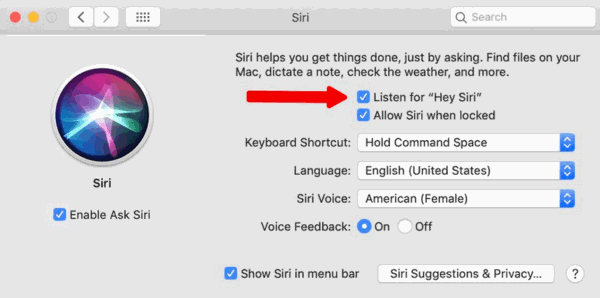
- Itu saja, sekarang Siri akan membisukan dan bekerja secara diam-diam sesuai arahan Anda.
Akses Mac Anda dan Buka Kuncinya dengan Apple Watch
Untuk membuka kunci Mac Anda dengan bantuan Apple Watch, ikuti prosedur berikut:
- Nyalakan Macbook Anda dan buka Preferensi Sistem.
- Sekarang, menuju ke Keamanan dan Privasi.
- Anda akan melihat opsi Izinkan Apple Watch Anda untuk membuka kunci Mac di bawah bagian Umum.
Akses Pengaturan Tersembunyi Mac Anda dengan Tinker Tool
Anda mungkin pernah mendengar tentang alat ini. Tinker Tool adalah alat gratis yang memungkinkan Anda mengakses dan mengedit semua pengaturan rahasia tersembunyi Mac Anda. Antarmuka pengguna Tinker Tool sangat sederhana dan mudah digunakan. Untuk menggunakan Tinker Tool, ikuti prosedur langkah demi langkah:
- Buka situs web resmi alat Tinker dan unduh versi alat Tinker yang kompatibel untuk versi Mac Anda.
- Luncurkan Tinker Tool setelah unduhan, ikuti instruksi di layar untuk menginstalnya.
- Baca syarat dan ketentuan, dan lanjutkan, lalu klik Dipahami. Sekarang, TinkerTool utama terbuka.
- Buka tab Pencari Alat Tinker.
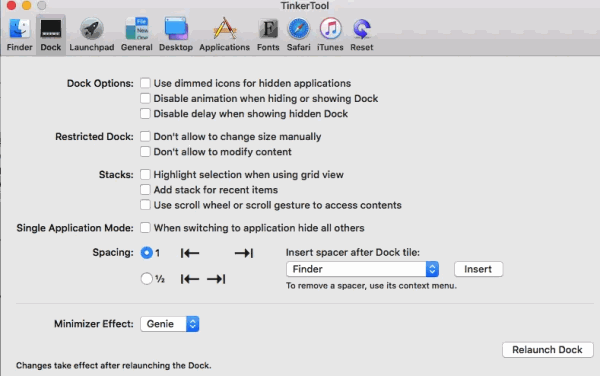
- Pilih opsi Tampilkan file tersembunyi dan Sistem kotak centang.
catatan: Jika Anda membuat kesalahan saat menerapkan pengaturan ini, jangan khawatir. Setel ulang Sistem Anda ke Reset pabrik.
Iklan
Kesimpulan
Pengaturan ini disembunyikan karena ini adalah beberapa pengaturan lanjutan yang dapat diberikan MacOS kepada penggunanya. Dengan pengaturan tersembunyi ini di Mac, Anda dapat mencapai lebih banyak dan mengambil kendali penuh atas mac Anda.
Pilihan Editor:
- Perbaiki: Apple Watch Tidak Membuka Kunci Mac dengan macOS Big Sur
- Mengapa macOS Big Sur Tidak Menginstal | Cara Mengatasi Masalah
- Perbaiki: Server Pemulihan macOS Tidak Dapat Dihubungi Kesalahan
- Perbaiki Kesalahan Netflix S7363-1260-FFFFD1C1
- Cara Memperbaiki VirtualBox Kesalahan Instalasi Gagal di Mac



